設定
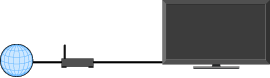
連接區域網路訊號線,或是將您的電視機新增到無線區域網路,便可以使用“BRAVIA”網際網路功能。
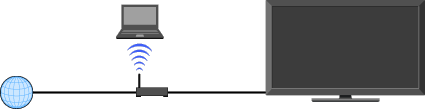
連接到網際網路
使用網路功能,可以將電視機連接到網際網路。設定程序視網路和區域網路路由器的類型而異。
設定網際網路連線前:
- - 務必設定區域網路路由器。
- - 使用下表檢查無線區域網路環境。如果您具備有線網路環境,請直接參閱 (4) 。
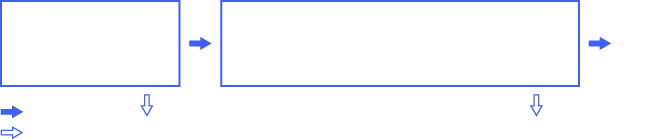
(1) ![]() 依照“網路設定”和“使用 Wi-Fi Protected Set-up(WPS)加密網路”的設定。
依照“網路設定”和“使用 Wi-Fi Protected Set-up(WPS)加密網路”的設定。
(2) ![]() 依照“網路設定”和“不使用 Wi-Fi Protected Set-up(WPS)加密網路”的設定。
依照“網路設定”和“不使用 Wi-Fi Protected Set-up(WPS)加密網路”的設定。
(3) ![]() 依照“網路設定”和“使用任何類型的無線區域網路路由器不加密網路”的設定。
依照“網路設定”和“使用任何類型的無線區域網路路由器不加密網路”的設定。
(4) ![]() 請參閱“網路設定”,並依照螢幕上出現的指示操作。
請參閱“網路設定”,並依照螢幕上出現的指示操作。
網路設定
“網路設定”透過設定精靈協助您指定網路設定。請按照螢幕上的指示操作。
按 HOME,然後選擇 ![]() > 網路 > 網路設定。
> 網路 > 網路設定。
啟動畫面可讓您根據網路環境選擇設定程序。
“查看網路狀態”:選擇此項以確認網路狀態。
“有線設定”:使用此項以連接到有線網路。
“無線設定”:使用此項以連接到無線網路。
使用 Wi-Fi Protected Set-up(WPS) 加密網路
WPS 標準透過按無線區域網路路由器上的 WPS 按鈕,即可加密無線家用網路。設定無線區域網路前,檢查路由器上的 WPS 按鈕位置,確認如何使用。
從“網路設定”啟動畫面選擇“無線設定”。
選擇“WPS (按鈕)”作為按鈕方法,或“WPS (PIN)”作為 PIN 方法。
請按照設定畫面上出現的指示操作。
- 若要使用 WPS 連接到無線區域網路,您的無線區域網路路由器需要支援 WPS 標準。
不使用 Wi-Fi Protected Set-up(WPS) 加密網路
若要設定無線區域網路,需要 SSID(無線網路名稱)和安全性金鑰(WEP 或 WPA 金鑰)。 若您不知道這些資訊,請查詢您路由器的操作手冊。
從“網路設定”啟動畫面選擇“無線設定”。
選擇“掃描”,然後從掃描的無線網路清單選擇網路。
請按照設定畫面上出現的指示操作。
使用任何類型的無線區域網路路由器不加密網路
若要設定無線區域網路,需要 SSID(無線網路名稱)。因為您不需要在此程序中選擇任何安全性方法,所以不需要安全性金鑰(WEP 或 WPA 金鑰)。
從“網路設定”啟動畫面選擇“無線設定”。
選擇“掃描”,然後從掃描的無線網路清單選擇網路。
請按照設定畫面上出現的指示操作。
檢查網路連線
根據您的需要,輸入路由器的相應字母數字值。需要設定的項目(如 IP地址、子網路遮罩、DHCP)可能會因網際網路服務供應商或路由器而異。詳情請參閱網際網路服務供應商所提供或路由器隨附的操作手冊。
選擇“自動”自動設定 IP地址 和代理伺服器,或是選擇“自訂”手動設定。
請按照設定畫面上出現的指示操作。


